keyshot单独给一个零件上色的教程
时间:2024-01-12 15:19:21作者:极光下载站人气:764
keyshot是一款专业的3d实时渲染工具,随着不断的更新与升级,它为用户带来了全新的功能与性能,例如keyshot可以实现物体拆分、区域渲染、全景相机动画等功能设置,可以帮助用户渲染出不一样的动画效果,因此keyshot软件深受用户的喜爱,当用户在keyshot软件中渲染部件时,想要对其中的一个零件来单独上色,却不知道怎么来操作,其实这个问题很好解决,用户选中零件后,在右侧的场景板块中点击编辑材质按钮,接着在显示出来的相关选项中,用户点击高光传播选项就可以解决问题了,那么接下来就让小编来向大家分享一下keyshot单独给一个零件上色的方法教程吧,希望用户能够从中获取到有用的经验。
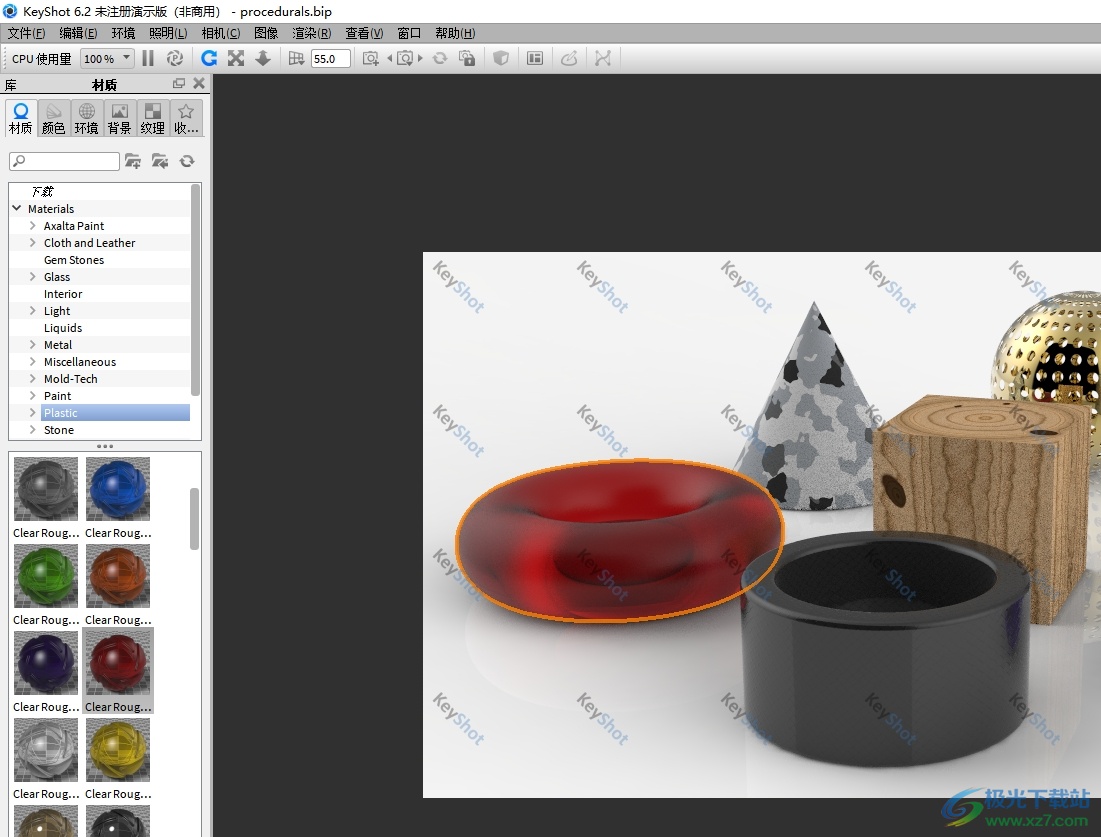
方法步骤
1.用户打开keyshot软件,并来到模型的操作页面上选中单独一个零件

2.接着在页面右侧的场景板块中,用户按下下方的编辑材质按钮
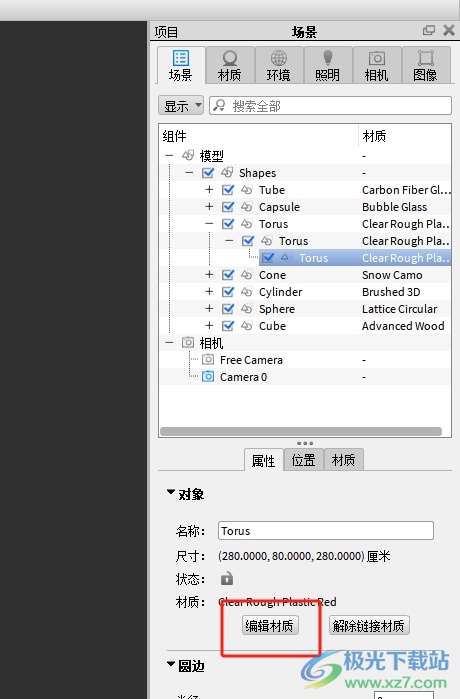
3.这时在显示出来的材质板块中,用户点击高光传播选项,将会弹出颜色窗口
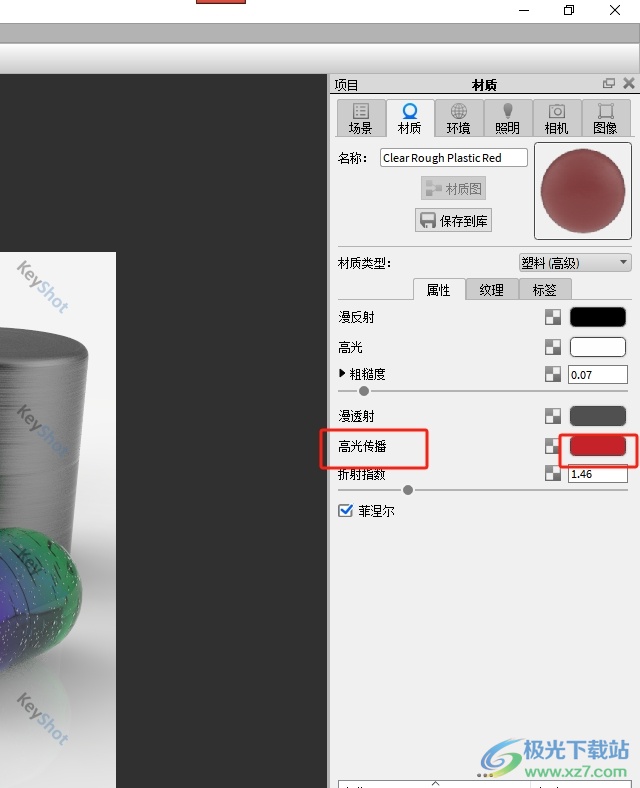
4.在打开的选择颜色窗口中,用户按需选择颜色后按下确定按钮即可解决问题
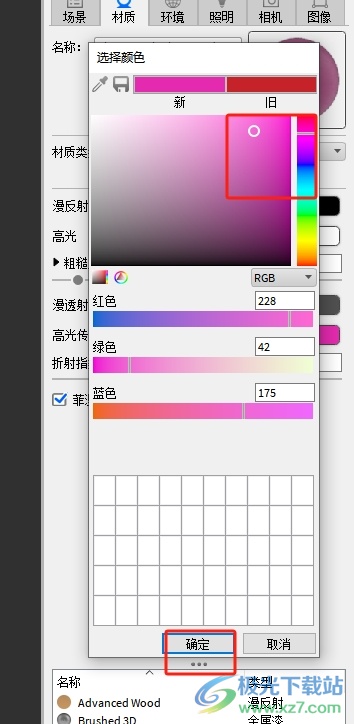
5.此时回到操作页面上,用户就会发现选中的零件成功上色了,效果如图所示
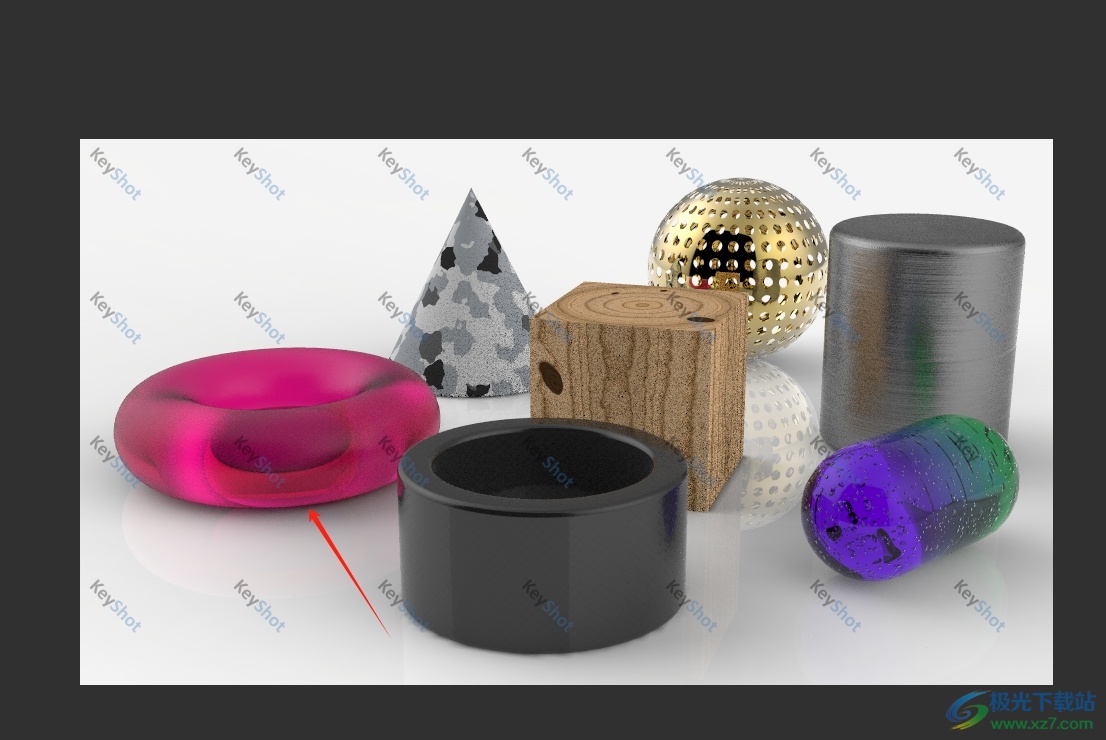
6.用户还可以根据直接的需求,在材质板块中来设置漫反射、高光以及漫透射等选项的颜色

用户在keyshot软件中渲染模型时,想要单独给一个零件上色,就可以选中零件后按下编辑材质按钮,接着在材质板块中按需设置高光传播选项即可解决问题,详细的操作过程小编已经整理出来了,因此有需要的用户可以跟着小编的教程操作试试看。

大小:505.00 MB版本:官方版环境:WinAll
- 进入下载
相关推荐
相关下载
热门阅览
- 1百度网盘分享密码暴力破解方法,怎么破解百度网盘加密链接
- 2keyshot6破解安装步骤-keyshot6破解安装教程
- 3apktool手机版使用教程-apktool使用方法
- 4mac版steam怎么设置中文 steam mac版设置中文教程
- 5抖音推荐怎么设置页面?抖音推荐界面重新设置教程
- 6电脑怎么开启VT 如何开启VT的详细教程!
- 7掌上英雄联盟怎么注销账号?掌上英雄联盟怎么退出登录
- 8rar文件怎么打开?如何打开rar格式文件
- 9掌上wegame怎么查别人战绩?掌上wegame怎么看别人英雄联盟战绩
- 10qq邮箱格式怎么写?qq邮箱格式是什么样的以及注册英文邮箱的方法
- 11怎么安装会声会影x7?会声会影x7安装教程
- 12Word文档中轻松实现两行对齐?word文档两行文字怎么对齐?
网友评论